Le fonctionnement du refroidisseur dépend directement de la charge du processeur central et de la puce vidéo. Les programmes les plus exigeants lancés - le plus de bruit et de sons provenant de l'ordinateur portable. Cependant, il existe des exceptions aux règles. Parfois, des situations surviennent lorsque bruit du ventilateur dans un ordinateur portable sans chargement, que faire dans ce cas?
Raisons pour lesquelles le refroidisseur travaille dur
Des effets sonores amplifiés du boîtier de l'ordinateur portable peuvent apparaître en raison de divers facteurs. Parfois, il est très difficile de déterminer précisément pourquoi une glacière.
La plupart des propriétaires croient qu'un ventilateur commence à faire du bruit uniquement dans les cas où il accumule beaucoup de poussière et de saleté. D'une part, c'est effectivement le cas. Une accumulation excessive de poussière sur les lames plus froides augmente la masse de l'appareil, ce qui oblige le système à consacrer plus d'efforts au défilement, ce qui crée plus de sons. Par conséquent, il est recommandé de nettoyer votre ordinateur portable tous les six mois.
En aucun cas, la poussière ne doit être enlevée avec un chiffon humide.
Cependant, on ne peut pas dire que la pollution est la seule et précise cause du bourdonnement des ventilateurs. Lorsque vous envisagez ce problème, vous devez vérifier toutes les options possibles, en les triant tour à tour.
Élimine la charge maximale du processeur
Le diagramme de problème est assez simple: un grand nombre de programmes nécessitent une augmentation des indicateurs de puissance, ce qui augmente le chauffage des composants. Par conséquent, plus d'énergie est nécessaire pour refroidir le système et éviter une surchauffe.
Une solution simple au problème consiste à lancer le «Gestionnaire des tâches» et à réduire le nombre de programmes en cours d'exécution. Vous pouvez l'appeler en cliquant avec le bouton droit sur la barre des tâches ou en appuyant simultanément sur les touches ALT + CTRL + SUPPR. Une fenêtre de gestionnaire apparaîtra dans le menu qui s'ouvre, dans laquelle vous devez sélectionner la section «Processus».
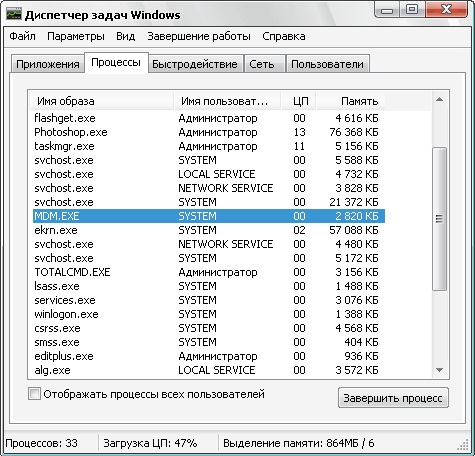
Onglet Processus
Il est recommandé d'étudier attentivement cette fenêtre, car si elle affiche divers programmes que l'utilisateur n'a pas exécutés, il y a une défaillance dans le fonctionnement du système de l'ordinateur. La même chose s'applique aux situations où l'ordinateur vient de s'allumer, mais la charge est déjà supérieure à 90%. Il y a deux options:
- Certaines applications nécessitent trop de ressources. Dans ce cas, il peut être fermé s'il n'est pas nécessaire. Ceci est déterminé en ouvrant l'emplacement de stockage. Si le fichier porte l'extension .exe et se trouve dans le dossier Temp, vous pouvez le fermer en toute sécurité. Ceci est particulièrement important si le processus a un nom composé de lettres et de chiffres obscurs.
- Il y a un virus mineur sur l'ordinateur portable qui charge le système autant que possible.
Si le bruit s'est arrêté à la fin des opérations, alors le problème était la charge excessive sur le système. Cependant, la réduction de la charge n'est pas le seul moyen de réduire le bruit du ventilateur.
Configuration du BIOS
Des performances incorrectes du BIOS affectent également le fonctionnement du ventilateur. Souvent, les utilisateurs d'ordinateurs fixes sont confrontés à un problème similaire, bien qu'il apparaisse parfois également sur des appareils portables.
Après avoir vérifié les processus, il est recommandé de redémarrer l'ordinateur portable, puis d'accéder au système BIOS (dans la plupart des appareils, les boutons F9, F11). Allez ensuite dans la section "Power".
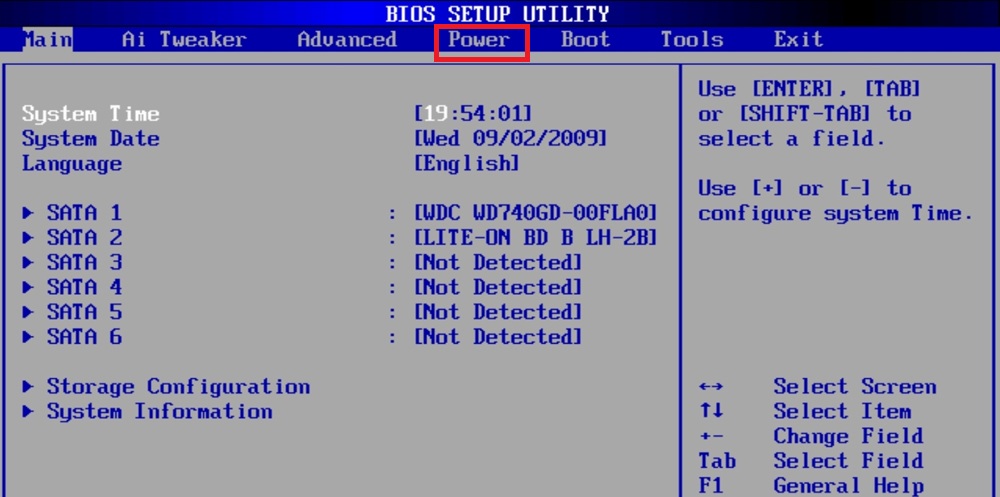
Configuration du ventilateur dans le BIOS
Dans la fenêtre, vous devez faire attention aux paramètres:
- Fucntion Q-Fan. À côté de ce paramètre, vous devez définir la valeur sur Activé si Désactivé est là.
- Température cible du processeur. Ce paramètre est directement responsable de l'indicateur de température. Si la valeur par défaut est petite, il est recommandé de la faire dans la région de 50 degrés.
Souvent, le dernier paramètre est la principale cause de dysfonctionnements du refroidisseur.
Cependant, si les deux premières actions échouent, vous devez effacer l'emplacement pour stocker toutes les «ordures».
Nettoyage du dossier temporaire
Ce dossier contient tous les éléments susceptibles d'affecter les performances des appareils (virus, fichiers résiduels, etc.). La plupart des maîtres en informatique recommandent de nettoyer le contenu au moins une fois par mois, ce qui réduira considérablement la charge sur tous les éléments du système.
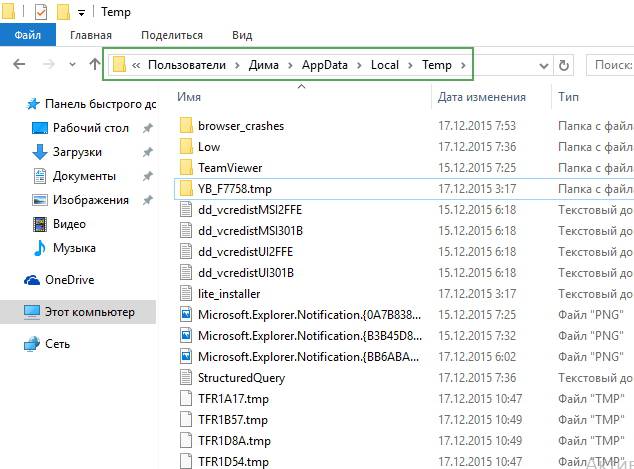
Contenu du dossier temporaire
Vous pouvez trouver le dossier Temp sur le disque local de votre ordinateur en procédant comme suit: Disque avec Windows - Utilisateurs - Nom d'utilisateur - AppData - Local - Temp. Le contenu entier du dossier doit être supprimé sans pitié ni doute. Cette action contribuera non seulement à réduire le craquage des ventilateurs, mais également à augmenter la vitesse de réponse du système.
Changement de vitesse de rotation plus froide
Cette opération est effectuée à l'aide des utilitaires appropriés. L'application SpeedFan convient, ce qui permet à l'utilisateur de régler entièrement vitesse du ventilateur. Il est recommandé de réduire la vitesse progressivement, par incréments de 5, en conservant les paramètres après chaque étape et en vérifiant le bruit du ventilateur.
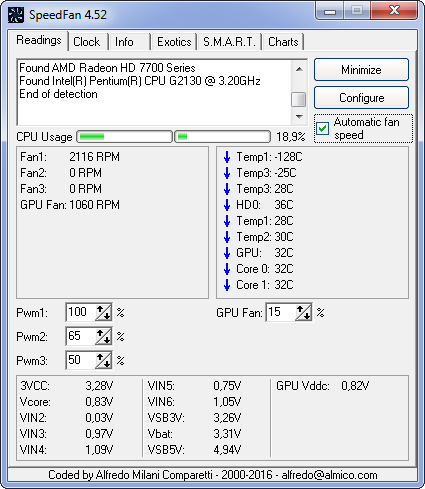
Changez la vitesse de la lame avec SpeedFan
Il convient également de rappeler qu'il est impossible d'augmenter la puissance du processeur et de réduire la vitesse de rotation des pales plus froides. Dans ce cas, la probabilité de surchauffe du système est élevée.
Dépoussiérage
La solution principale et majeure au problème. Vous pouvez contacter le centre de service, où l'assistant traitera rapidement et correctement ce problème. Cependant, il est possible d'effectuer vous-même le nettoyage.
Tout d'abord, éteignez l'ordinateur portable et dévissez les vis arrière. Les pièces d'ordinateur portable sont retirées aussi soigneusement que possible, sans forte pression. Ne vous précipitez pas lors du nettoyage, en accordant une attention maximale à tous les éléments du système.

Pollution à l'intérieur d'un ordinateur portable
Vidéo avec l'analyse de l'ordinateur portable:
 Que faire si le clavier ne fonctionne pas sur l'ordinateur portable
Que faire si le clavier ne fonctionne pas sur l'ordinateur portable  Pourquoi l'indicateur de batterie sur l'ordinateur portable clignote
Pourquoi l'indicateur de batterie sur l'ordinateur portable clignote  Verrouillez et déverrouillez le clavier sur les ordinateurs portables de différentes marques
Verrouillez et déverrouillez le clavier sur les ordinateurs portables de différentes marques  Comment vérifier et tester une carte vidéo sur un ordinateur portable
Comment vérifier et tester une carte vidéo sur un ordinateur portable  Pourquoi l'ordinateur portable ne se connecte pas au Wi-Fi
Pourquoi l'ordinateur portable ne se connecte pas au Wi-Fi 

